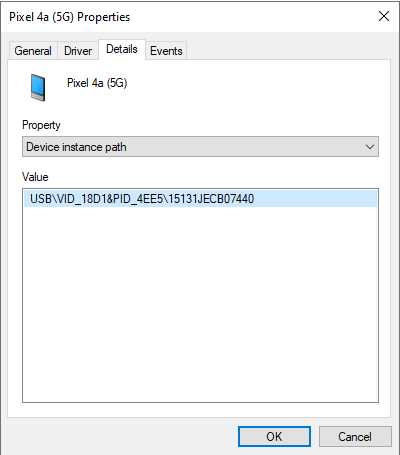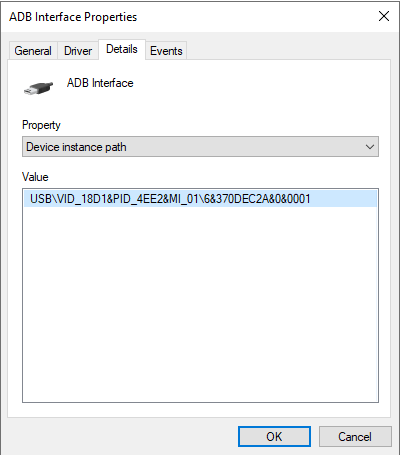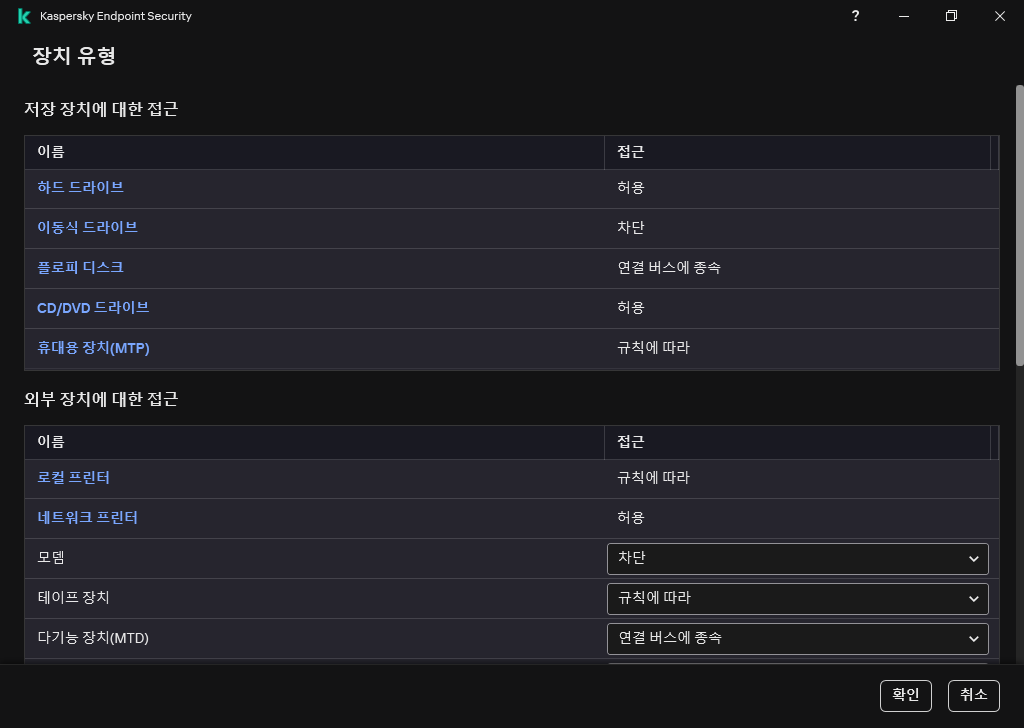모바일 장치에 대한 액세스 관리
Kaspersky Endpoint Security를 사용하면 Android 및 iOS를 실행하는 모바일 장치의 데이터에 대한 접근을 제어할 수 있습니다. 모바일 장치는 휴대용 장치(MTP) 범주에 속합니다. 따라서 모바일 장치에서 데이터 접근을 구성하려면 휴대용 장치(MTP)에 대한 접근 설정을 편집해야 합니다.
모바일 장치가 컴퓨터에 연결되면 운영 체제가 장치 유형을 결정합니다. ADB(Android Debug Bridge), iTunes 또는 이와 동등한 애플리케이션이 컴퓨터에 설치된 경우 운영 체제는 모바일 장치를 ADB 또는 iTunes 장치로 식별합니다. 다른 모든 경우 운영 체제는 모바일 장치 유형을 파일 전송을 위한 휴대용 장치(MTP), 이미지 전송을 위한 PTP 장치(카메라) 또는 다른 장치로 식별할 수 있습니다. 장치 유형은 모바일 장치의 모델과 선택한 USB 연결 모드에 따라 다릅니다. Kaspersky Endpoint Security를 사용하면 ADB 애플리케이션, iTunes 또는 파일 관리자에서 모바일 장치의 데이터에 대한 개별 접근 권한을 구성할 수 있습니다. 그 외의 경우, 장치 제어는 휴대용 장치(MTP) 접근 규칙에 따라 모바일 장치에 대한 접근을 허용합니다.
모바일 장치에 대한 접근
모바일 장치는 휴대용 장치(MTP) 범주에 속하므로 설정이 같습니다. 모바일 장치에 대한 다음 접근 모드 중 하나를 선택할 수 있습니다:
- 허용
 . Kaspersky Endpoint Security는 모바일 장치에 대한 전체 접근을 허용합니다. 파일 관리자 또는 ADB 및 iTunes 애플리케이션을 사용하여 모바일 장치에서 파일을 열거나 생성, 수정, 복사, 삭제할 수 있습니다. 모바일 장치를 컴퓨터의 USB 포트에 연결하여 장치의 배터리를 충전할 수도 있습니다.
. Kaspersky Endpoint Security는 모바일 장치에 대한 전체 접근을 허용합니다. 파일 관리자 또는 ADB 및 iTunes 애플리케이션을 사용하여 모바일 장치에서 파일을 열거나 생성, 수정, 복사, 삭제할 수 있습니다. 모바일 장치를 컴퓨터의 USB 포트에 연결하여 장치의 배터리를 충전할 수도 있습니다. - 차단
 . Kaspersky Endpoint Security는 파일 관리자와 ADB 및 iTunes 애플리케이션에서 모바일 장치에 대한 접근을 제한합니다. 애플리케이션은 신뢰하는 모바일 장치에만 접근을 허용합니다. 모바일 장치를 컴퓨터의 USB 포트에 연결하여 장치의 배터리를 충전할 수도 있습니다.
. Kaspersky Endpoint Security는 파일 관리자와 ADB 및 iTunes 애플리케이션에서 모바일 장치에 대한 접근을 제한합니다. 애플리케이션은 신뢰하는 모바일 장치에만 접근을 허용합니다. 모바일 장치를 컴퓨터의 USB 포트에 연결하여 장치의 배터리를 충전할 수도 있습니다. - 연결 버스에 종속
 . Kaspersky Endpoint Security는 USB 연결 상태(허용
. Kaspersky Endpoint Security는 USB 연결 상태(허용  또는 차단
또는 차단  )에 따라 모바일 장치에 대한 연결을 허용합니다.
)에 따라 모바일 장치에 대한 연결을 허용합니다. - 규칙에 따라
 . Kaspersky Endpoint Security는 규칙에 따라 모바일 장치에 대한 접근을 제한합니다. 규칙에서 접근 권한(읽기/쓰기)을 구성하고, 모바일 장치에 접근할 수 있는 사용자 또는 사용자 그룹을 선택하고, 모바일 장치에 대한 접근 스케줄을 구성할 수 있습니다. ADB 및 iTunes 애플리케이션을 통해 모바일 장치의 데이터에 대한 접근 권한을 제한할 수도 있습니다.
. Kaspersky Endpoint Security는 규칙에 따라 모바일 장치에 대한 접근을 제한합니다. 규칙에서 접근 권한(읽기/쓰기)을 구성하고, 모바일 장치에 접근할 수 있는 사용자 또는 사용자 그룹을 선택하고, 모바일 장치에 대한 접근 스케줄을 구성할 수 있습니다. ADB 및 iTunes 애플리케이션을 통해 모바일 장치의 데이터에 대한 접근 권한을 제한할 수도 있습니다.
모바일 장치 접근 규칙 구성
휴대용 장치(MTP), ADB 장치 및 iTunes 장치에 대한 접근 규칙은 다르게 구성됩니다. 휴대용 장치(MTP) 및 ADB 장치용 개별 사용자 또는 사용자 그룹에 대한 규칙을 구성하고 규칙이 적용되는 스케줄을 만들 수 있습니다. iTunes 장치의 경우에는 할 수 없습니다. 모든 사용자의 iTunes 애플리케이션을 통한 데이터로의 접근만 허용하거나 거부할 수 있습니다.
관리 콘솔(MMC)에서 모바일 장치 접근 규칙을 구성하는 방법
- Kaspersky Security Center 관리 콘솔 창을 엽니다.
- 콘솔 트리에서 정책을 선택합니다.
- 필요한 정책을 선택하고 더블 클릭하여 정책 속성을 엽니다.
- 정책 창에서 보안 제어 → 장치 제어를 선택합니다.
- 장치 제어 설정에서 장치 유형 탭을 선택합니다.
이 표에는 장치 제어 구성 요소의 분류에 있는 모든 장치에 대한 접근 규칙이 나열되어 있습니다.
- 휴대용 장치(MTP) 장치 유형의 마우스 오른쪽 메뉴에서, 모바일 장치 접근 모드를 허용(
 ), 차단(
), 차단( ), 연결 버스에 종속(
), 연결 버스에 종속( ) 등으로 구성합니다.
) 등으로 구성합니다. - 모바일 장치 접근 규칙을 구성하려면 더블 클릭하여 규칙 목록을 엽니다.
- 모바일 장치 접근 규칙 구성:
- 접근 규칙 블록에서 추가 버튼을 누릅니다.
새 모바일 장치 접근 규칙을 추가할 수 있는 창이 열립니다.
- 우선순위 필드에서 규칙 쓰기 우선순위를 설정합니다. 규칙에는 사용자 계정, 스케줄, 권한(읽기/쓰기/ADB 접근), 우선순위 속성이 포함됩니다.
규칙에는 우선순위가 있습니다. 사용자가 여러 그룹에 추가된 경우 Kaspersky Endpoint Security는 우선 순위가 가장 높은 규칙에 따라 장치 접근을 규제합니다. Kaspersky Endpoint Security는 0부터 10,000까지 우선순위를 할당할 수 있습니다. 값이 클수록 우선순위가 높습니다. 다시 말해, 값이 0인 항목은 우선순위가 가장 낮습니다.
예를 들어 Everyone 그룹에 읽기 전용 권한을 부여하고 관리자 그룹에 읽기/쓰기 권한을 부여할 수 있습니다. 이렇게 하려면 관리자 그룹에 우선 순위 1을 할당하고 Everyone 그룹에 우선 순위 0을 할당합니다.
차단 규칙이 허용 규칙보다 우선합니다. 즉, 사용자가 여러 그룹에 추가된 상태에서 모든 규칙의 우선순위가 동일하다면 Kaspersky Endpoint Security가 기존의 차단 규칙을 기반으로 장치 접근을 규제합니다.
- 사용자 및 그룹에 대한 규칙에서 사용자 또는 사용자 그룹을 선택합니다.
- 확인을 누릅니다.
- 선택한 접근 규칙에 대한 스케줄에서, 사용자의 모바일 장치 접근 스케줄을 구성합니다.
ADB 장치에 대해 별도의 접근 스케줄을 구성할 수는 없습니다. ADB 장치 및 휴대용 장치(MTP)에 대한 공통 접근 스케줄을 구성할 수 있습니다.
- 파일 관리자에서 모바일 장치에 대한 사용자의 접근 권한을 구성합니다(읽기/쓰기).
- ADB를 통한 액세스 확인란을 선택하여 ADB 애플리케이션을 통해 모바일 장치의 데이터에 대한 권한을 구성합니다.
확인란을 선택 취소하면 모바일 장치가 연결될 때 ADB 애플리케이션이 장치를 감지하지 못합니다.
- iTunes를 통한 액세스에서 iTunes 애플리케이션을 통해 모바일 장치의 데이터에 대한 접근 권한을 구성합니다.
Kaspersky Endpoint Security는 모든 사용자의 iTunes 애플리케이션을 통한 모바일 장치 접근 권한 설정을 적용합니다. iTunes 장치에 대해 별도의 접근 스케줄을 구성할 수는 없습니다.
- 변경 사항을 저장합니다.
웹 콘솔 및 클라우드 콘솔에서 모바일 장치 접근 규칙을 구성하는 방법
- 웹 콘솔의 메인 창에서 기기 → 정책 및 프로필을 선택합니다.
- Kaspersky Endpoint Security 정책 이름을 클릭합니다.
정책 속성 창이 열립니다.
- 애플리케이션 설정 탭을 선택합니다.
- 보안 제어 → 장치 제어로 이동합니다.
- 장치 제어 설정 블록에서, 장치 및 Wi-Fi 네트워크에 대한 접근 규칙 링크를 클릭합니다.
이 표에는 장치 제어 구성 요소의 분류에 있는 모든 장치에 대한 접근 규칙이 나열되어 있습니다.
- 휴대용 장치(MTP) 장치 유형을 선택합니다.
이렇게 하면 휴대용 장치(MTP) 접근 권한이 열립니다.
- 장치 접근 규칙 구성에서 허용, 거부, 연결 버스에 종속, 규칙으로 제한 중 하나로 모바일 장치에 대한 접근 모드를 구성합니다.
- 규칙에 따라 모드를 선택하면 장치 접근 규칙을 추가해야 합니다. 그러려면 사용자에서 추가 버튼을 클릭하고 모바일 장치 접근 규칙을 구성합니다:
- 장치 액세스 규칙 필드에서 규칙 쓰기 우선순위를 설정합니다. 규칙에는 사용자 계정, 스케줄, 권한(읽기/쓰기/ADB 접근), 우선순위 속성이 포함됩니다.
규칙에는 우선순위가 있습니다. 사용자가 여러 그룹에 추가된 경우 Kaspersky Endpoint Security는 우선 순위가 가장 높은 규칙에 따라 장치 접근을 규제합니다. Kaspersky Endpoint Security는 0부터 10,000까지 우선순위를 할당할 수 있습니다. 값이 클수록 우선순위가 높습니다. 다시 말해, 값이 0인 항목은 우선순위가 가장 낮습니다.
예를 들어 Everyone 그룹에 읽기 전용 권한을 부여하고 관리자 그룹에 읽기/쓰기 권한을 부여할 수 있습니다. 이렇게 하려면 관리자 그룹에 우선 순위 1을 할당하고 Everyone 그룹에 우선 순위 0을 할당합니다.
차단 규칙이 허용 규칙보다 우선합니다. 즉, 사용자가 여러 그룹에 추가된 상태에서 모든 규칙의 우선순위가 동일하다면 Kaspersky Endpoint Security가 기존의 차단 규칙을 기반으로 장치 접근을 규제합니다.
- 사용자에서, 모바일 장치에 접근할 사용자 또는 사용자 그룹을 선택합니다.
- 장치에 대한 접근 스케줄에서, 사용자의 모바일 장치 접근 스케줄을 구성합니다.
ADB 장치에 대해 별도의 접근 스케줄을 구성할 수는 없습니다. ADB 장치 및 휴대용 장치(MTP)에 대한 공통 접근 스케줄을 구성할 수 있습니다.
- 파일 관리자에서 모바일 장치에 대한 사용자의 접근 권한을 구성합니다(읽기/쓰기).
- ADB를 통한 액세스 확인란을 선택하여 ADB 애플리케이션을 통해 모바일 장치의 데이터에 대한 권한을 구성합니다.
확인란을 선택 취소하면 모바일 장치가 연결될 때 ADB 애플리케이션이 장치를 감지하지 못합니다.
- iTunes를 통한 액세스에서 iTunes 애플리케이션을 통해 모바일 장치의 데이터에 대한 접근 권한을 구성합니다.
Kaspersky Endpoint Security는 모든 사용자의 iTunes 애플리케이션을 통한 모바일 장치 접근 권한 설정을 적용합니다. iTunes 장치에 대해 별도의 접근 스케줄을 구성할 수는 없습니다.
- 변경 사항을 저장합니다.
애플리케이션 인터페이스에서 모바일 장치 접근 규칙을 구성하는 방법
- 메인 애플리케이션 창에서
 버튼을 클릭합니다.
버튼을 클릭합니다. - 애플리케이션 설정 창에서 보안 제어 → 장치 제어를 선택합니다.
- 접근 설정 블록에서 장치 및 Wi-Fi 네트워크 버튼을 클릭합니다.
열린 창에는 장치 제어 구성 요소 분류에 포함된 모든 장치에 대한 접근 규칙이 표시됩니다.
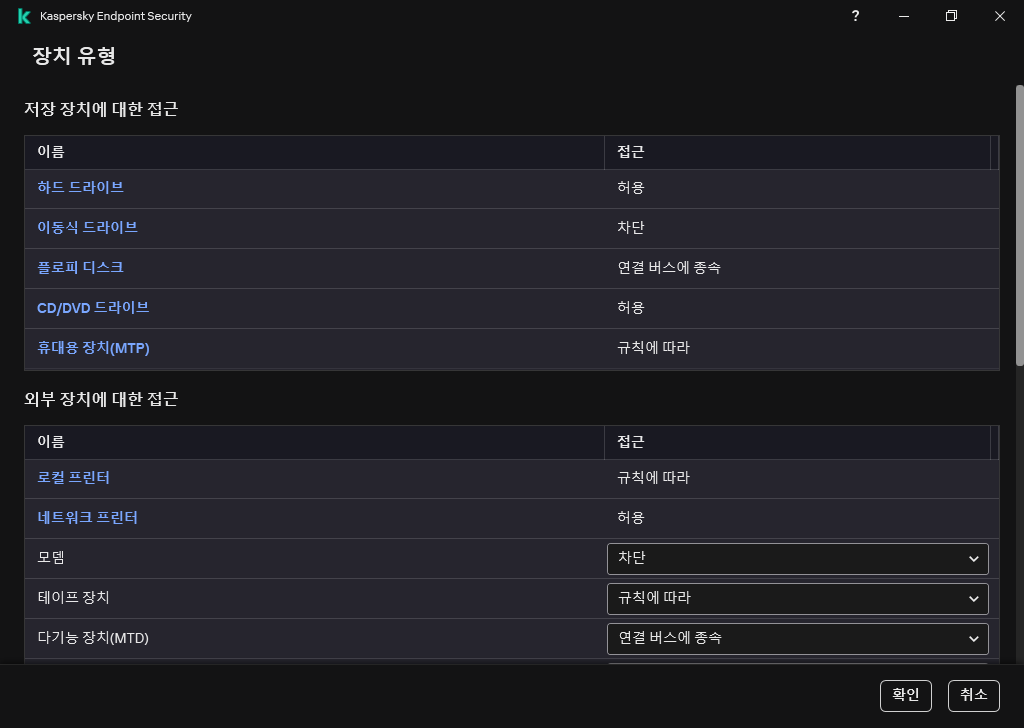
장치 제어 구성 요소의 장치 유형
- 저장 장치에 대한 접근 블록에서, 휴대용 장치(MTP) 링크를 클릭합니다.
그러면 휴대용 장치(MTP) 접근 규칙이 포함된 창이 열립니다.
- 접근에서, 허용, 차단, 연결 버스에 종속, 규칙에 따라 중 하나로 모바일 장치 접근 모드를 구성합니다.
- 규칙에 따라 모드를 선택하면 장치 접근 규칙을 추가해야 합니다.
- 사용자 권한 블록에서 추가 버튼을 누릅니다.
새 모바일 장치 접근 규칙을 추가할 수 있는 창이 열립니다.
- 우선순위 필드에서 규칙 쓰기 우선순위를 설정합니다. 규칙에는 사용자 계정, 스케줄, 권한(읽기/쓰기/ADB 접근), 우선순위 속성이 포함됩니다.
규칙에는 우선순위가 있습니다. 사용자가 여러 그룹에 추가된 경우 Kaspersky Endpoint Security는 우선 순위가 가장 높은 규칙에 따라 장치 접근을 규제합니다. Kaspersky Endpoint Security는 0부터 10,000까지 우선순위를 할당할 수 있습니다. 값이 클수록 우선순위가 높습니다. 다시 말해, 값이 0인 항목은 우선순위가 가장 낮습니다.
예를 들어 Everyone 그룹에 읽기 전용 권한을 부여하고 관리자 그룹에 읽기/쓰기 권한을 부여할 수 있습니다. 이렇게 하려면 관리자 그룹에 우선 순위 1을 할당하고 Everyone 그룹에 우선 순위 0을 할당합니다.
차단 규칙이 허용 규칙보다 우선합니다. 즉, 사용자가 여러 그룹에 추가된 상태에서 모든 규칙의 우선순위가 동일하다면 Kaspersky Endpoint Security가 기존의 차단 규칙을 기반으로 장치 접근을 규제합니다.
- 상태에서, 모바일 장치 접근 규칙을 켭니다.
- 접근 규칙에서 사용자의 모바일 장치 접근 권한을 구성합니다.
- 사용자에서, 모바일 장치에 접근할 사용자 또는 사용자 그룹을 선택합니다.
- 장치 접근 스케줄에서 사용자의 장치 접근 스케줄을 구성합니다.
ADB 장치에 대해 별도의 접근 스케줄을 구성할 수는 없습니다. ADB 장치 및 휴대용 장치(MTP)에 대한 공통 접근 스케줄을 구성할 수 있습니다.
- iTunes를 통한 액세스에서 iTunes 애플리케이션을 통해 모바일 장치의 데이터에 대한 접근 권한을 구성합니다.
Kaspersky Endpoint Security는 모든 사용자의 iTunes 애플리케이션을 통한 모바일 장치 접근 권한 설정을 적용합니다. iTunes 장치에 대해 별도의 접근 스케줄을 구성할 수는 없습니다.
- 변경 사항을 저장합니다.
결과적으로 규칙에 따라 모바일 장치에 대한 사용자 접근이 제한됩니다. ADB 및 iTunes 애플리케이션에서 모바일 장치에 대한 접근을 금지한 경우 모바일 장치를 연결할 때 ADB 및 iTunes 애플리케이션이 모바일 장치를 감지하지 못합니다.
신뢰하는 모바일 장치
신뢰하는 장치는 신뢰하는 장치 설정에 지정된 사용자가 언제든지 접근할 수 있는 모든 권한을 보유한 장치를 말합니다.
신뢰하는 모바일 장치 추가 절차는 다른 유형의 신뢰하는 장치에서와 같습니다. ID 또는 장치 모델별로 모바일 장치를 추가할 수 있습니다.
ID로 신뢰하는 모바일 장치를 추가하려면 고유 Id(하드웨어 ID – HWID)가 필요합니다. 운영 체제 도구를 사용하여 장치 속성에서 ID를 찾을 수 있습니다(아래 그림 참조). 장치 관리자 도구로 이 작업을 수행할 수 있습니다. 같은 모바일 장치라도 휴대용 장치(MTP)와 ADB, iTunes 장치의 ID는 서로 다릅니다. 휴대용 장치(MTP)의 ID 형식은 다음과 같습니다: 15131JECB07440. ADB 장치의 ID 형식은 다음과 같습니다: 6&370DEC2A&0&0001. 여러 특정 장치를 추가하려는 경우 ID별로 장치를 추가하는 것이 편리합니다. 마스크를 사용할 수도 있습니다.
장치를 컴퓨터에 연결한 후 ADB 또는 iTunes 애플리케이션을 설치한 경우 장치의 고유 ID가 재설정될 수 있습니다. 이는 Kaspersky Endpoint Security가 해당 장치를 새로운 장치로 식별함을 의미합니다. 장치를 신뢰하는 경우 장치를 신뢰하는 목록에 다시 추가하십시오.
장치 모델별로 신뢰하는 모바일 장치를 추가하려면 공급사 ID(VID) 및 제품 ID(PID)가 필요합니다. 운영 체제 도구를 사용하여 장치 속성에서 ID를 찾을 수 있습니다(아래 그림 참조). VID 및 PID 입력을 위한 템플릿: VID_18D1&PID_4EE5. 조직에서 특정 모델의 장치를 사용하는 경우 모델별로 장치를 추가하는 것이 편리합니다. 이런 식으로 이 모델의 모든 장치를 추가할 수 있습니다.
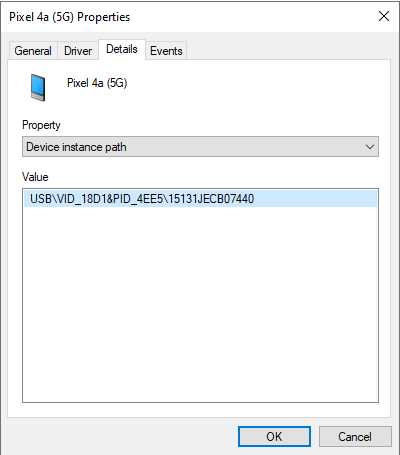
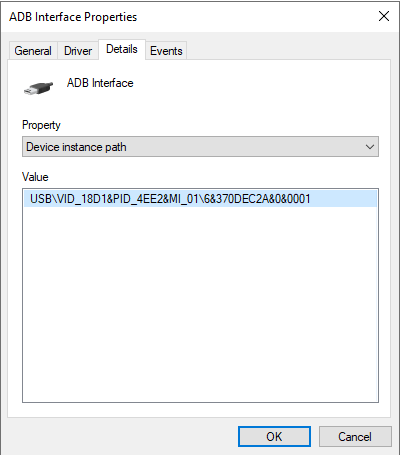
장치 관리자의 장치 ID
맨 위로
 . Kaspersky Endpoint Security는 모바일 장치에 대한 전체 접근을 허용합니다. 파일 관리자 또는 ADB 및 iTunes 애플리케이션을 사용하여 모바일 장치에서 파일을 열거나 생성, 수정, 복사, 삭제할 수 있습니다. 모바일 장치를 컴퓨터의 USB 포트에 연결하여 장치의 배터리를 충전할 수도 있습니다.
. Kaspersky Endpoint Security는 모바일 장치에 대한 전체 접근을 허용합니다. 파일 관리자 또는 ADB 및 iTunes 애플리케이션을 사용하여 모바일 장치에서 파일을 열거나 생성, 수정, 복사, 삭제할 수 있습니다. 모바일 장치를 컴퓨터의 USB 포트에 연결하여 장치의 배터리를 충전할 수도 있습니다. . Kaspersky Endpoint Security는 파일 관리자와 ADB 및 iTunes 애플리케이션에서 모바일 장치에 대한 접근을 제한합니다. 애플리케이션은 신뢰하는 모바일 장치에만 접근을 허용합니다. 모바일 장치를 컴퓨터의 USB 포트에 연결하여 장치의 배터리를 충전할 수도 있습니다.
. Kaspersky Endpoint Security는 파일 관리자와 ADB 및 iTunes 애플리케이션에서 모바일 장치에 대한 접근을 제한합니다. 애플리케이션은 신뢰하는 모바일 장치에만 접근을 허용합니다. 모바일 장치를 컴퓨터의 USB 포트에 연결하여 장치의 배터리를 충전할 수도 있습니다. . Kaspersky Endpoint Security는 USB 연결 상태(허용
. Kaspersky Endpoint Security는 USB 연결 상태(허용  또는 차단
또는 차단  )에 따라 모바일 장치에 대한 연결을 허용합니다.
)에 따라 모바일 장치에 대한 연결을 허용합니다. . Kaspersky Endpoint Security는 규칙에 따라 모바일 장치에 대한 접근을 제한합니다. 규칙에서 접근 권한(읽기/쓰기)을 구성하고, 모바일 장치에 접근할 수 있는 사용자 또는 사용자 그룹을 선택하고, 모바일 장치에 대한 접근 스케줄을 구성할 수 있습니다. ADB 및 iTunes 애플리케이션을 통해 모바일 장치의 데이터에 대한 접근 권한을 제한할 수도 있습니다.
. Kaspersky Endpoint Security는 규칙에 따라 모바일 장치에 대한 접근을 제한합니다. 규칙에서 접근 권한(읽기/쓰기)을 구성하고, 모바일 장치에 접근할 수 있는 사용자 또는 사용자 그룹을 선택하고, 모바일 장치에 대한 접근 스케줄을 구성할 수 있습니다. ADB 및 iTunes 애플리케이션을 통해 모바일 장치의 데이터에 대한 접근 권한을 제한할 수도 있습니다.